|
|   |
1>Assembleias Extraordinárias
Acesso
Grupo > Assembleia > Assembleias Extraordinárias
Utilização
Registrar algum tipo de alteração nas Assembleias extraordinárias.
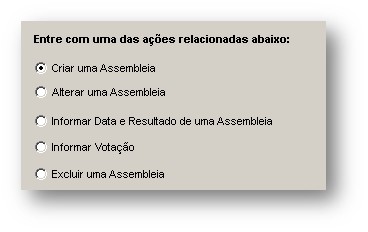
Opções da Tela
|Criar uma Assembleia| |Alterar uma Assembleia|
|Informar Data de Resultado de uma Assembleia| |Informar Votação| |Excluir uma Assembleia|
Registrar uma nova Assembleia extraordinária.
Selecione opção e clique no Botão ![]()
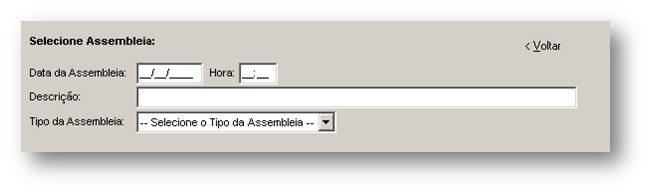
Informe a Data da Assembleia e Hora.
Descrição - descreva um título para Assembleia extraordinária.
Tipo da Assembleia - selecione um dos tipos de Assembleia disponíveis.

Em seguida clique no Botão ![]()
O sistema exibe tela para registro de mais informações:
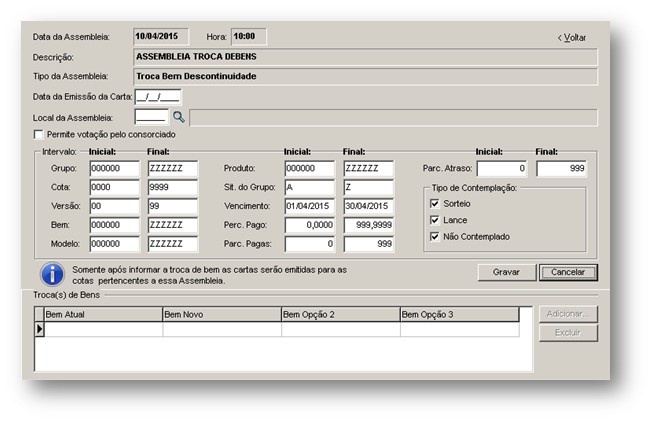
Data da Emissão - informe data para emissão das cartas aos consorciados comunicando a realização da Assembleia extraordinária.
Local da Assembleia - informe o código do mesmo ou escolha um no menu de seleção acionando tecla F2 ou a lupa:
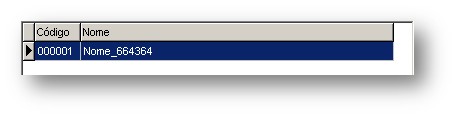
Permite votação pelo consorciado - quando selecionado, o consorciado poderá participar da votação da assembleia extraordinária, ou seja, o consorciado poderá informar se está de acordo ou não com a assembleia. A votação poderá ser realizada através do processo 'Informar Votação' ou através do 'CNP3 Web Atendimento'.
Selecione um local da Assembleia, em seguida clique no Botão![]()
Informe os intervalos iniciais e finais, em seguida clique no Botão ![]()
Quando o Tipo de Assembleia está definido como 'Troca Bem Descontinuidade' ou 'Troca Bem Alt. Identificação', é demonstrada a aba Troca(s) de Bens para que o usuário registre as opções de troca de bens.
Em Troca(s) de Bens, clique no Botão ![]()
O sistema exibe tela para registrar as opções de troca de bens para Assembleia Extraordinária:
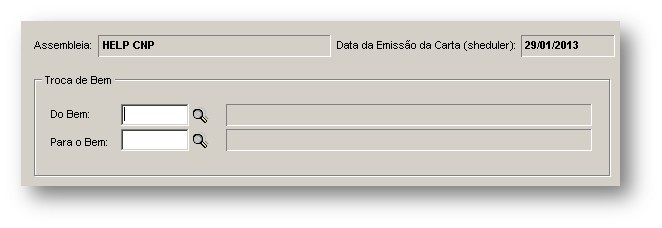
Para os campos Do Bem e Para o Bem - informe o código do bem atual a ser trocado, e do novo bem , ou escolha-os no menu de seleção acionando tecla F2 ou a lupa:
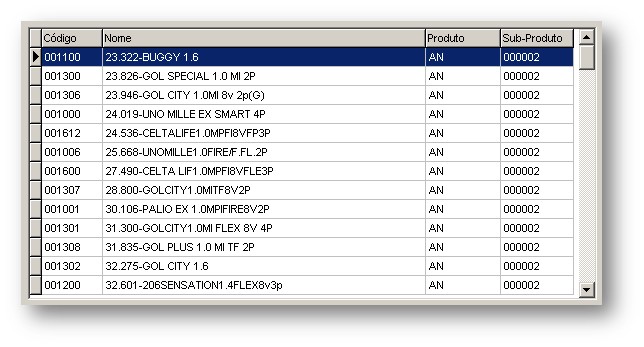
Após preenchimento dos bens, caso necessário visualizar informações resumidas e quantitativas sobre Assembleia extraordinária, clique no Botão![]()
O sistema exibe tela com os dados carregados automaticamente das informações de data de Assembleia, data de emissão da carta, quantidade de grupos selecionados e que foram geradas as cartas, quantidade de cotas contempladas dos grupos selecionados, quantidade de cotas não contempladas dos grupos selecionados, total geral das cotas.
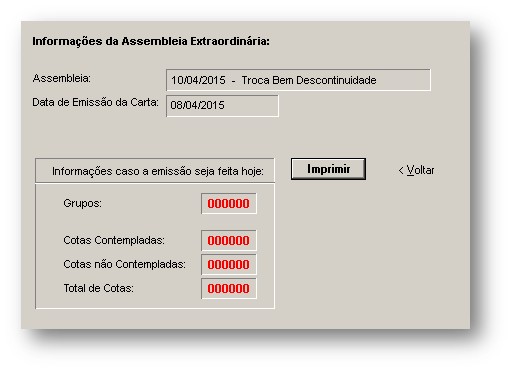
Selecione opção e clique no Botão![]()
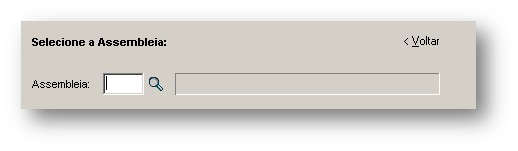

Selecione Assembleia, em seguida clique no Botão ![]()
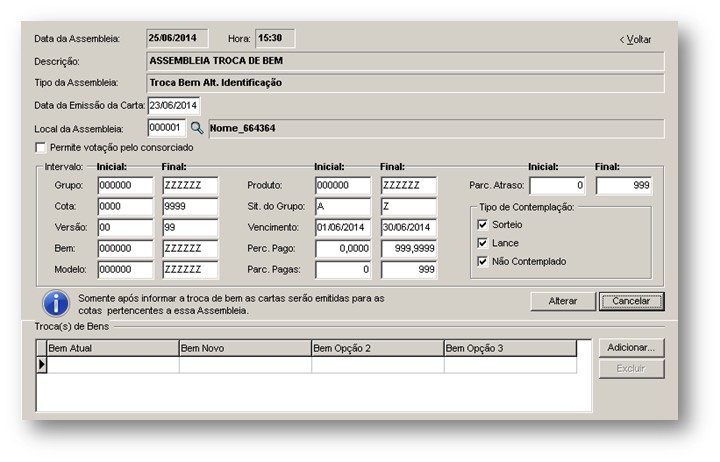
Efetue as alterações necessárias, em seguida clique no Botão ![]()
Informar Data de resultado de uma Assembleia
Selecione opção e clique no Botão ![]()
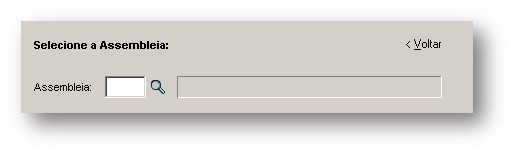
Informe Assembleia ou clique na lupa de seleção para visualizar as opções previamente cadastradas:

Após seleção de Assembleia, clique no Botão ![]()
O sistema exibe tela para informar Data de Resultado da Assembleia:

Informe a Data Resultado Assembleia, em seguida clique no Botão ![]()
Através deste processo o usuário pode informar se o consorciado está ou de acordo com a assembleia extraordinária.
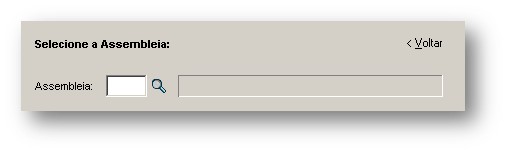
Assembleia- Informe a assembleia ou realize a busca através do menu de seleção clicando na tecla F2 ou na lupa.

Clique em ![]()
Caso a assembleia escolhida não possua o parâmetro 'Permite votação pelo consorciado ' marcado,não será possível acessar a tela de votação, o sistema informará que a assembleia não permite votação.
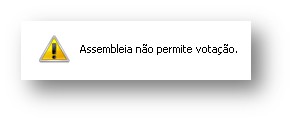
Ao selecionar uma assembleia configurada para permitir a votação pelo consorciado o sistema apresenta a tela com os filtros informados no Cadastro da Assembleia Extraordinária e as cotas que se enquadram no filtro informado.
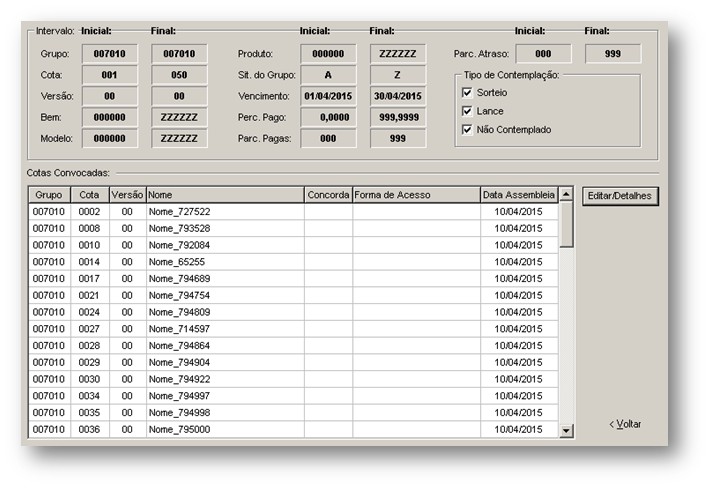
Para informar se o consorciado concorda ou não com a assembleia extraordinária clique em ![]()
O sistema apresenta a tela com a assembleia e o consorciado selecionado.
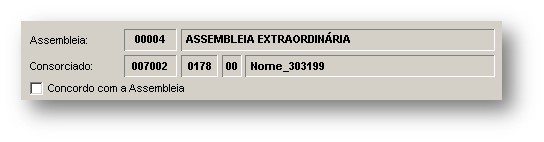
Concordo com a Assembleia - selecione caso o consorciado concorde com a realização da assembleia extraordinária, ou mantenha-o desmcarcado caso o consorciado não concorde.
Após definir o parâmetro clique em ![]()
Na grade 'Cotas Convocadas' na coluna 'Concorda' o sistema demonstra se o consorciado concorda ou não com a assembleia, na coluna 'Forma de Acesso' demonstra a forma de acesso utilizada para realizar a votação.
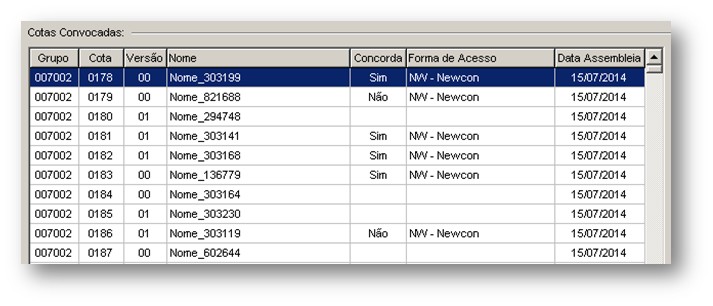
Assembleia - informe Assembleia ou clique na lupa de seleção para visualizar as opções previamente cadastradas:

Após seleção de Assembleia, clique no Botão ![]()
O sistema exibe tela para verificar os dados:
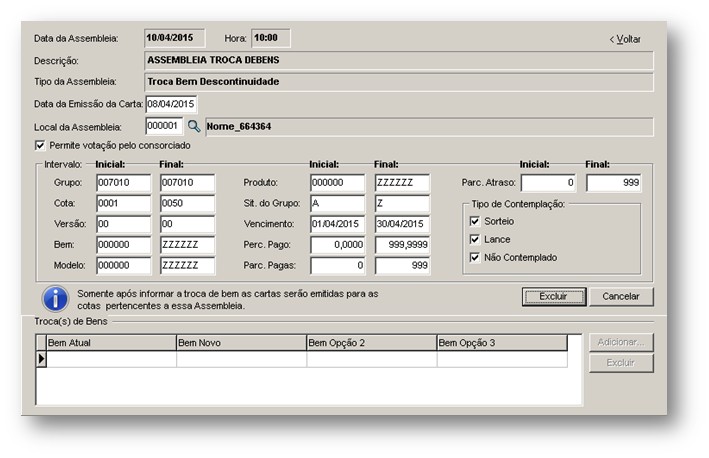
Caso necessário excluir efetivamente o registro, clique no Botão ![]()